PEUGEOT EXPERT 2018 Betriebsanleitungen (in German)
Manufacturer: PEUGEOT, Model Year: 2018, Model line: EXPERT, Model: PEUGEOT EXPERT 2018Pages: 416, PDF-GrÃķÃe: 14.39 MB
Page 321 of 416
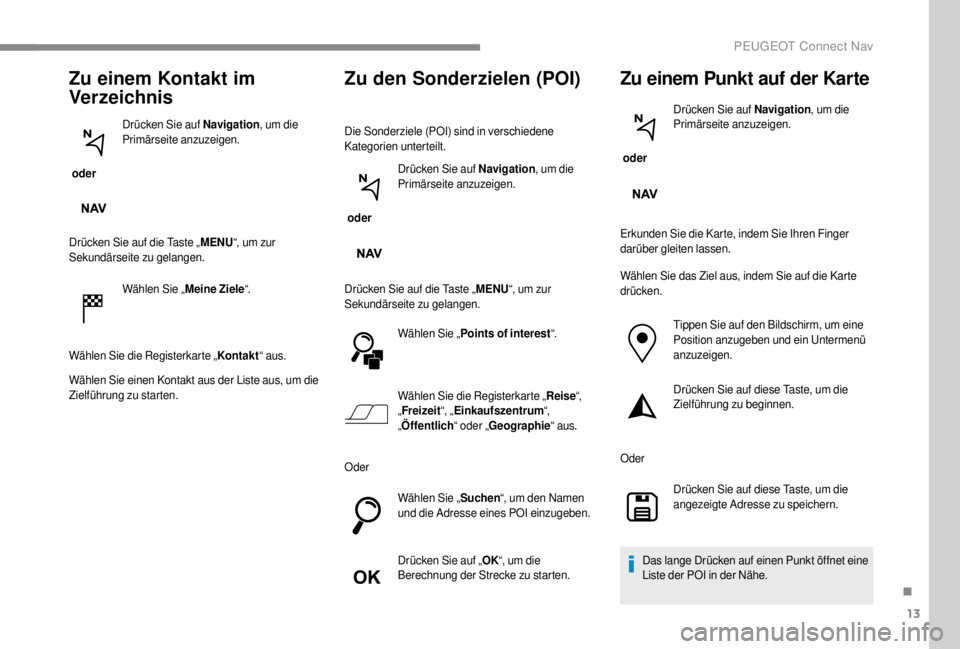
13
Zu einem Kontakt im
Verzeichnis
oder DrÞcken Sie auf Navigation
, um die
PrimÃĪrseite anzuzeigen.
DrÞcken Sie auf die Taste â MENUâ, um zur
SekundÃĪrseite zu gelangen.
WÃĪhlen Sie â Meine Zieleâ.
WÃĪhlen Sie die Registerkarte â Kontaktâ aus.
WÃĪhlen Sie einen Kontakt aus der Liste aus, um die
ZielfÞhrung zu starten.
Zu den Sonderzielen (POI)
Die Sonderziele (POI) sind in verschiedene
Kategorien unterteilt.
oder DrÞcken Sie auf Navigation
, um die
PrimÃĪrseite anzuzeigen.
DrÞcken Sie auf die Taste â MENUâ, um zur
SekundÃĪrseite zu gelangen.
WÃĪhlen Sie â Points of interest â.
WÃĪhlen Sie die Registerkarte â Reiseâ,
â Freizeit â, âEinkaufszentrum â,
â Ãffentlich â oder âGeographie â aus.
Oder WÃĪhlen Sie â Suchenâ, um den Namen
und die Adresse eines POI einzugeben.
DrÞcken Sie auf â OKâ, um die
Berechnung der Strecke zu starten.
Zu einem Punkt auf der Karte
oder DrÞcken Sie auf Navigation
, um die
PrimÃĪrseite anzuzeigen.
Erkunden Sie die Karte, indem Sie Ihren Finger
darÞber gleiten lassen.
WÃĪhlen Sie das Ziel aus, indem Sie auf die Karte
drÞcken. Tippen Sie auf den Bildschirm, um eine
Position anzugeben und ein UntermenÞ
anzuzeigen.
DrÞcken Sie auf diese Taste, um die
ZielfÞhrung zu beginnen.
Oder DrÞcken Sie auf diese Taste, um die
angezeigte Adresse zu speichern.
Das lange DrÞcken auf einen Punkt Ãķffnet eine
Liste der POI in der NÃĪhe.
.
PEUGEOT Connect Nav
Page 322 of 416
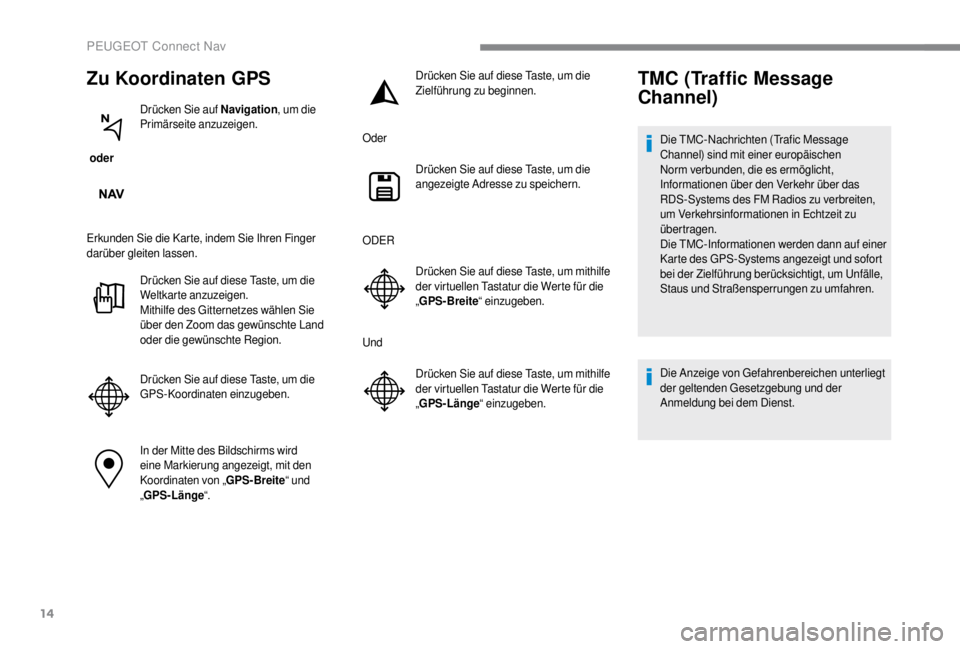
14
Zu Koordinaten GPS
oder DrÞcken Sie auf Navigation
, um die
PrimÃĪrseite anzuzeigen.
Erkunden Sie die Karte, indem Sie Ihren Finger
darÞber gleiten lassen. DrÞcken Sie auf diese Taste, um die
Weltkarte anzuzeigen.
Mithilfe des Gitternetzes wÃĪhlen Sie
Þber den Zoom das gewÞnschte Land
oder die gewÞnschte Region.
DrÞcken Sie auf diese Taste, um die
GPS-Koordinaten einzugeben.
In der Mitte des Bildschirms wird
eine Markierung angezeigt, mit den
Koordinaten von â GPS-Breiteâ und
â GPS-LÃĪnge â. DrÞcken Sie auf diese Taste, um die
ZielfÞhrung zu beginnen.
Oder DrÞcken Sie auf diese Taste, um die
angezeigte Adresse zu speichern.
ODER DrÞcken Sie auf diese Taste, um mithilfe
der virtuellen Tastatur die Werte fÞr die
âGPS-Breite â einzugeben.
Und DrÞcken Sie auf diese Taste, um mithilfe
der virtuellen Tastatur die Werte fÞr die
âGPS-LÃĪnge â einzugeben.
TMC (Traffic Message
Channel)
Die TMC-Nachrichten (Trafic Message
Channel) sind mit einer europÃĪischen
Norm verbunden, die es ermÃķglicht,
Informationen Þber den Verkehr Þber das
RDS-Systems des FM Radios zu verbreiten,
um Verkehrsinformationen in Echtzeit zu
Þbertragen.
Die TMC-Informationen werden dann auf einer
Karte des GPS-Systems angezeigt und sofort
bei der ZielfÞhrung berÞcksichtigt, um UnfÃĪlle,
Staus und StraÃensperrungen zu umfahren.
Die Anzeige von Gefahrenbereichen unterliegt
der geltenden Gesetzgebung und der
Anmeldung bei dem Dienst.
PEUGEOT Connect Nav
Page 323 of 416
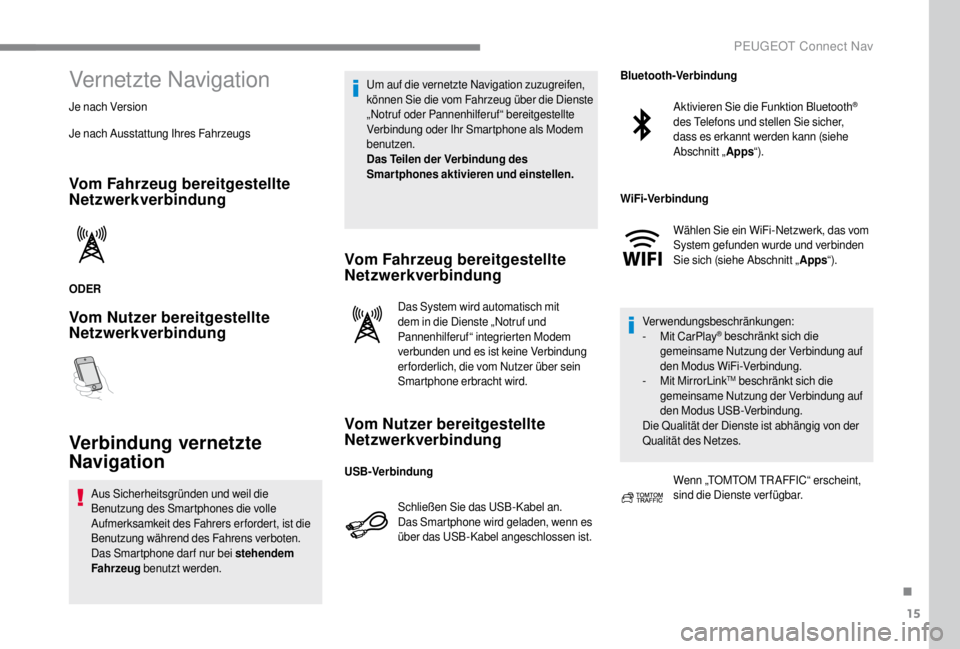
15
Vernetzte Navigation
Je nach Version
Je nach Ausstattung Ihres Fahrzeugs
Vom Fahrzeug bereitgestellte
Netzwerkverbindung
ODER
Vom Nutzer bereitgestellte
Netzwerkverbindung
Verbindung vernetzte
Navigation
Aus SicherheitsgrÞnden und weil die
Benutzung des Smartphones die volle
Aufmerksamkeit des Fahrers erfordert, ist die
Benutzung wÃĪhrend des Fahrens verboten.
Das Smartphone dar f nur bei stehendem
Fahrzeug benutzt werden. Um auf die vernetzte Navigation zuzugreifen,
kÃķnnen Sie die vom Fahrzeug Þber die Dienste
âNotruf oder Pannenhilferufâ bereitgestellte
Verbindung oder Ihr Smartphone als Modem
benutzen.
Das Teilen der Verbindung des
Smartphones aktivieren und einstellen.
Vom Fahrzeug bereitgestellte
Netzwerkverbindung
Das System wird automatisch mit
dem in die Dienste âNotruf und
Pannenhilferufâ integrierten Modem
verbunden und es ist keine Verbindung
erforderlich, die vom Nutzer Þber sein
Smartphone erbracht wird.
Vom Nutzer bereitgestellte
Netzwerkverbindung
SchlieÃen Sie das USB-Kabel an.
Das Smartphone wird geladen, wenn es
Þber das USB-Kabel angeschlossen ist.
Aktivieren Sie die Funktion Bluetooth
ÂŪ
des Telefons und stellen Sie sicher,
dass es erkannt werden kann (siehe
Abschnitt â Appsâ).
WÃĪhlen Sie ein WiFi-Netzwerk, das vom
System gefunden wurde und verbinden
Sie sich (siehe Abschnitt â Appsâ).
VerwendungsbeschrÃĪnkungen:
-
M
it CarPlay
ÂŪ beschrÃĪnkt sich die
gemeinsame Nutzung der Verbindung auf
den Modus WiFi-Verbindung.
-
M
it MirrorLink
TM beschrÃĪnkt sich die
gemeinsame Nutzung der Verbindung auf
den Modus USB-Verbindung.
Die QualitÃĪt der Dienste ist abhÃĪngig von der
QualitÃĪt des Netzes.
Wenn âTOMTOM TRAFFICâ erscheint,
sind die Dienste verfÞgbar.
USB-Verbindung Bluetooth-Verbindung
WiFi-Verbindung
.
PEUGEOT Connect Nav
Page 324 of 416
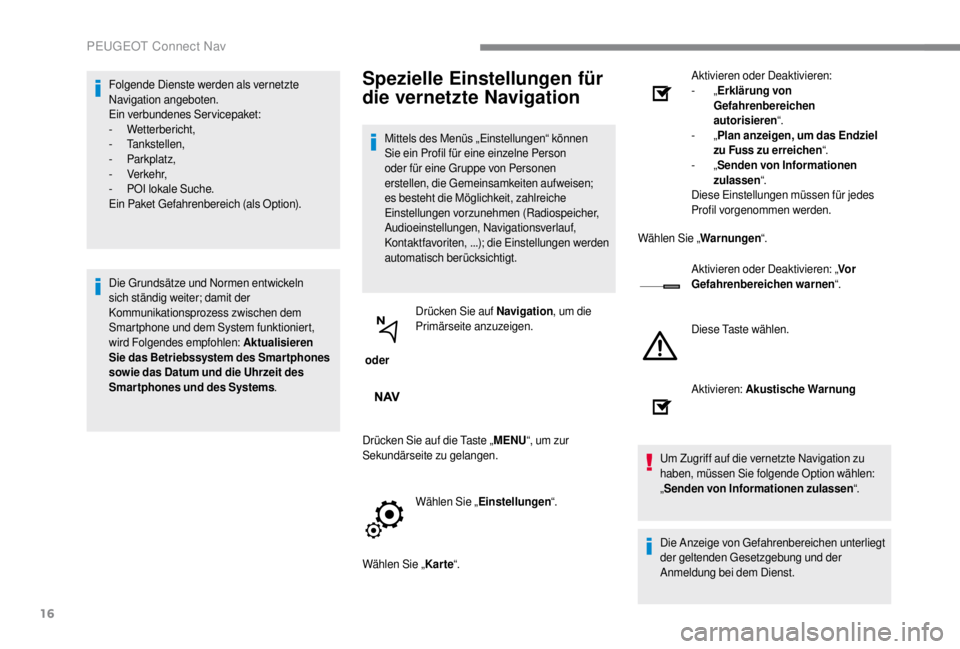
16
Folgende Dienste werden als vernetzte
Navigation angeboten.
Ein verbundenes Servicepaket:
-
Wetterbericht,
-
Tankstellen,
-
Parkplatz,
-
Verkehr,
-
P
OI lokale Suche.
Ein Paket Gefahrenbereich (als Option).
Die GrundsÃĪtze und Normen entwickeln
sich stÃĪndig weiter; damit der
Kommunikationsprozess zwischen dem
Smartphone und dem System funktioniert,
wird Folgendes empfohlen: Aktualisieren
Sie das Betriebssystem des Smartphones
sowie das Datum und die Uhrzeit des
Smartphones und des Systems .Spezielle Einstellungen fÞr
die vernetzte Navigation
Mittels des MenÞs âEinstellungenâ kÃķnnen
Sie ein Profil fÞr eine einzelne Person
oder fÞr eine Gruppe von Personen
erstellen, die Gemeinsamkeiten aufweisen;
es besteht die MÃķglichkeit, zahlreiche
Einstellungen vorzunehmen (Radiospeicher,
Audioeinstellungen, Navigationsverlauf,
Kontaktfavoriten, ...); die Einstellungen werden
automatisch berÞcksichtigt.
oder DrÞcken Sie auf Navigation
, um die
PrimÃĪrseite anzuzeigen.
DrÞcken Sie auf die Taste â MENUâ, um zur
SekundÃĪrseite zu gelangen.
WÃĪhlen Sie â Einstellungen â.
WÃĪhlen Sie â Karteâ. Aktivieren oder Deaktivieren:
-
â
ErklÃĪrung von
Gefahrenbereichen
autorisieren â.
- â
Plan anzeigen, um das Endziel
zu Fuss zu erreichen â.
-
âSenden von Informationen
zulassen â.
Diese Einstellungen mÞssen fÞr jedes
Profil vorgenommen werden.
WÃĪhlen Sie â Warnungenâ.
Aktivieren oder Deaktivieren: â Vor
Gefahrenbereichen warnen â.
Diese Taste wÃĪhlen.
Aktivieren: Akustische Warnung
Um Zugriff auf die vernetzte Navigation zu
haben, mÞssen Sie folgende Option wÃĪhlen:
â Senden von Informationen zulassen â.
Die Anzeige von Gefahrenbereichen unterliegt
der geltenden Gesetzgebung und der
Anmeldung bei dem Dienst.
PEUGEOT Connect Nav
Page 325 of 416
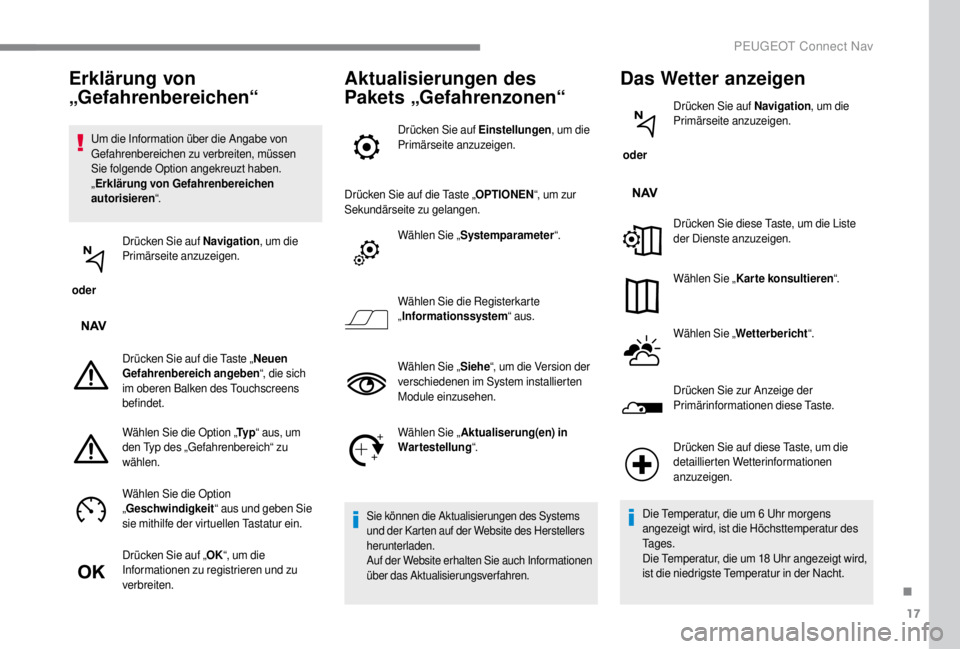
17
Um die Information Þber die Angabe von
Gefahrenbereichen zu verbreiten, mÞssen
Sie folgende Option angekreuzt haben.
âErklÃĪrung von Gefahrenbereichen
autorisieren â.
oder DrÞcken Sie auf Navigation
, um die
PrimÃĪrseite anzuzeigen.
DrÞcken Sie auf die Taste â Neuen
Gefahrenbereich angeben â, die sich
im oberen Balken des Touchscreens
befindet.
WÃĪhlen Sie die Option â Ty pâ aus, um
den Typ des âGefahrenbereichâ zu
wÃĪhlen.
WÃĪhlen Sie die Option
â Geschwindigkeit â aus und geben Sie
sie mithilfe der virtuellen Tastatur ein.
DrÞcken Sie auf â OKâ, um die
Informationen zu registrieren und zu
verbreiten.
Aktualisierungen des
Pakets âGefahrenzonenâ
DrÞcken Sie auf Einstellungen , um die
PrimÃĪrseite anzuzeigen.
DrÞcken Sie auf die Taste â OPTIONENâ, um zur
SekundÃĪrseite zu gelangen.
WÃĪhlen Sie â Systemparameter â.
WÃĪhlen Sie die Registerkarte
â Informationssystem â aus.
WÃĪhlen Sie â Sieheâ, um die Version der
verschiedenen im System installierten
Module einzusehen.
WÃĪhlen Sie â Aktualiserung(en) in
Wartestellung â.
Sie kÃķnnen die Aktualisierungen des Systems
und der Karten auf der Website des Herstellers
herunterladen.
Auf der Website erhalten Sie auch Informationen
Þber das Aktualisierungsverfahren.
Das Wetter anzeigen
oder DrÞcken Sie auf Navigation
, um die
PrimÃĪrseite anzuzeigen.
DrÞcken Sie diese Taste, um die Liste
der Dienste anzuzeigen.
WÃĪhlen Sie â Karte konsultieren â.
WÃĪhlen Sie â Wetterbericht â.
DrÞcken Sie zur Anzeige der
PrimÃĪrinformationen diese Taste.
ErklÃĪrung von
âGefahrenbereichenâ
DrÞcken Sie auf diese Taste, um die
detaillierten Wetterinformationen
anzuzeigen.
Die Temperatur, die um 6
Uhr morgens
angezeigt wird, ist die HÃķchsttemperatur des
Ta g e s .
Die Temperatur, die um 18
Uhr angezeigt wird,
ist die niedrigste Temperatur in der Nacht.
.
PEUGEOT Connect Nav
Page 326 of 416
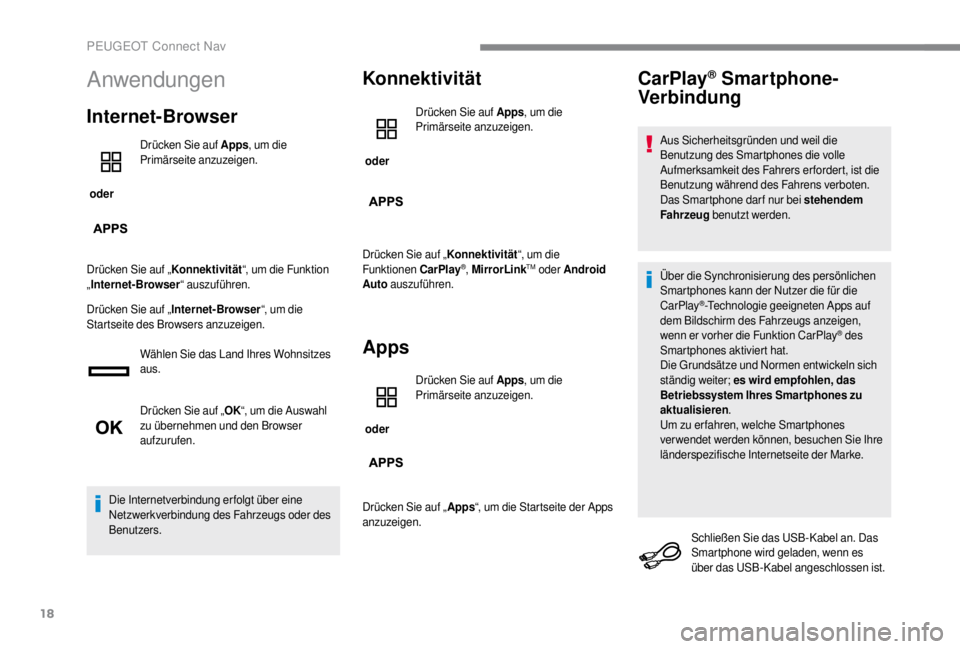
18
Anwendungen
Internet-Browser
oder DrÞcken Sie auf Apps
, um die
PrimÃĪrseite anzuzeigen.
DrÞcken Sie auf â KonnektivitÃĪtâ, um die Funktion
â Internet-Browser â auszufÞhren.
DrÞcken Sie auf â Internet-Browser â, um die
Startseite des Browsers anzuzeigen.
WÃĪhlen Sie das Land Ihres Wohnsitzes
aus.
DrÞcken Sie auf â OKâ, um die Auswahl
zu Þbernehmen und den Browser
aufzurufen.
Die Internetverbindung erfolgt Þber eine
Netzwerkverbindung des Fahrzeugs oder des
Benutzers.
KonnektivitÃĪt
oder DrÞcken Sie auf Apps
, um die
PrimÃĪrseite anzuzeigen.
DrÞcken Sie auf â KonnektivitÃĪtâ, um die
Funktionen CarPlay
ÂŪ, MirrorLinkTM oder Android
Auto auszufÞhren.
Apps
oder DrÞcken Sie auf Apps
, um die
PrimÃĪrseite anzuzeigen.
DrÞcken Sie auf â Appsâ, um die Startseite der Apps
anzuzeigen.
CarPlayÂŪ Smartphone-
Verbindung
Aus SicherheitsgrÞnden und weil die
Benutzung des Smartphones die volle
Aufmerksamkeit des Fahrers erfordert, ist die
Benutzung wÃĪhrend des Fahrens verboten.
Das Smartphone dar f nur bei stehendem
Fahrzeug benutzt werden.
Ãber die Synchronisierung des persÃķnlichen
Smartphones kann der Nutzer die fÞr die
CarPlay
ÂŪ-Technologie geeigneten Apps auf
dem Bildschirm des Fahrzeugs anzeigen,
wenn er vorher die Funktion CarPlay
ÂŪ des
Smartphones aktiviert hat.
Die GrundsÃĪtze und Normen entwickeln sich
stÃĪndig weiter; es wird empfohlen, das
Betriebssystem Ihres Smartphones zu
aktualisieren .
Um zu er fahren, welche Smartphones
verwendet werden kÃķnnen, besuchen Sie Ihre
lÃĪnderspezifische Internetseite der Marke.
SchlieÃen Sie das USB-Kabel an. Das
Smartphone wird geladen, wenn es
Þber das USB-Kabel angeschlossen ist.
PEUGEOT Connect Nav
Page 327 of 416
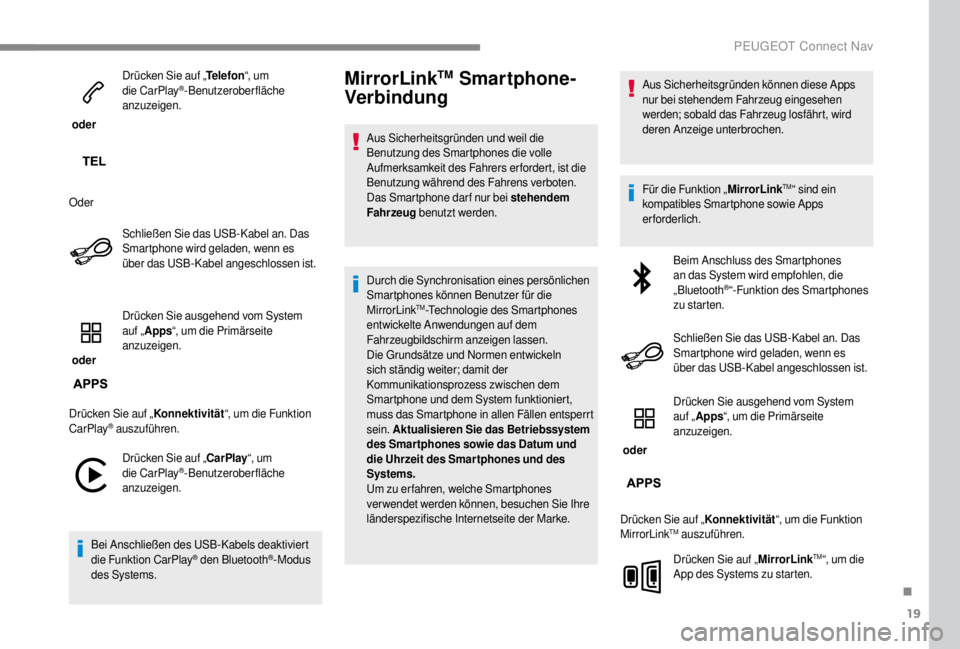
19
oder DrÞcken Sie auf â
Telefonâ, um
die CarPlay
ÂŪ-BenutzeroberflÃĪche
anzuzeigen.
Oder SchlieÃen Sie das USB-Kabel an. Das
Smartphone wird geladen, wenn es
Þber das USB-Kabel angeschlossen ist.
oder DrÞcken Sie ausgehend vom System
auf â
Apps â, um die PrimÃĪrseite
anzuzeigen.
DrÞcken Sie auf â KonnektivitÃĪtâ, um die Funktion
CarPlay
ÂŪ auszufÞhren.
DrÞcken Sie auf âCarPlay â, um
die CarPlay
ÂŪ-BenutzeroberflÃĪche
anzuzeigen.
Bei AnschlieÃen des USB-Kabels deaktiviert
die Funktion CarPlay
ÂŪ den BluetoothÂŪ-Modus
des Systems.
MirrorLinkTM Smartphone-
Verbindung
Aus SicherheitsgrÞnden und weil die
Benutzung des Smartphones die volle
Aufmerksamkeit des Fahrers erfordert, ist die
Benutzung wÃĪhrend des Fahrens verboten.
Das Smartphone dar f nur bei stehendem
Fahrzeug benutzt werden.
Durch die Synchronisation eines persÃķnlichen
Smartphones kÃķnnen Benutzer fÞr die
MirrorLink
TM-Technologie des Smartphones
entwickelte Anwendungen auf dem
Fahrzeugbildschirm anzeigen lassen.
Die GrundsÃĪtze und Normen entwickeln
sich stÃĪndig weiter; damit der
Kommunikationsprozess zwischen dem
Smartphone und dem System funktioniert,
muss das Smartphone in allen FÃĪllen entsperrt
sein. Aktualisieren Sie das Betriebssystem
des Smar tphones sowie das Datum und
die Uhrzeit des Smar tphones und des
Systems.
Um zu er fahren, welche Smartphones
verwendet werden kÃķnnen, besuchen Sie Ihre
lÃĪnderspezifische Internetseite der Marke. Aus SicherheitsgrÞnden kÃķnnen diese Apps
nur bei stehendem Fahrzeug eingesehen
werden; sobald das Fahrzeug losfÃĪhrt, wird
deren Anzeige unterbrochen.
FÞr die Funktion â
MirrorLink
TMâ sind ein
kompatibles Smartphone sowie Apps
erforderlich.
Beim Anschluss des Smartphones
an das System wird empfohlen, die
âBluetooth
ÂŪâ-Funktion des Smartphones
zu starten.
SchlieÃen Sie das USB-Kabel an. Das
Smartphone wird geladen, wenn es
Þber das USB-Kabel angeschlossen ist.
oder DrÞcken Sie ausgehend vom System
auf â
Apps â, um die PrimÃĪrseite
anzuzeigen.
DrÞcken Sie auf â KonnektivitÃĪtâ, um die Funktion
MirrorLink
TM auszufÞhren.
DrÞcken Sie auf â MirrorLink
TMâ, um die
App des Systems zu starten.
.
PEUGEOT Connect Nav
Page 328 of 416
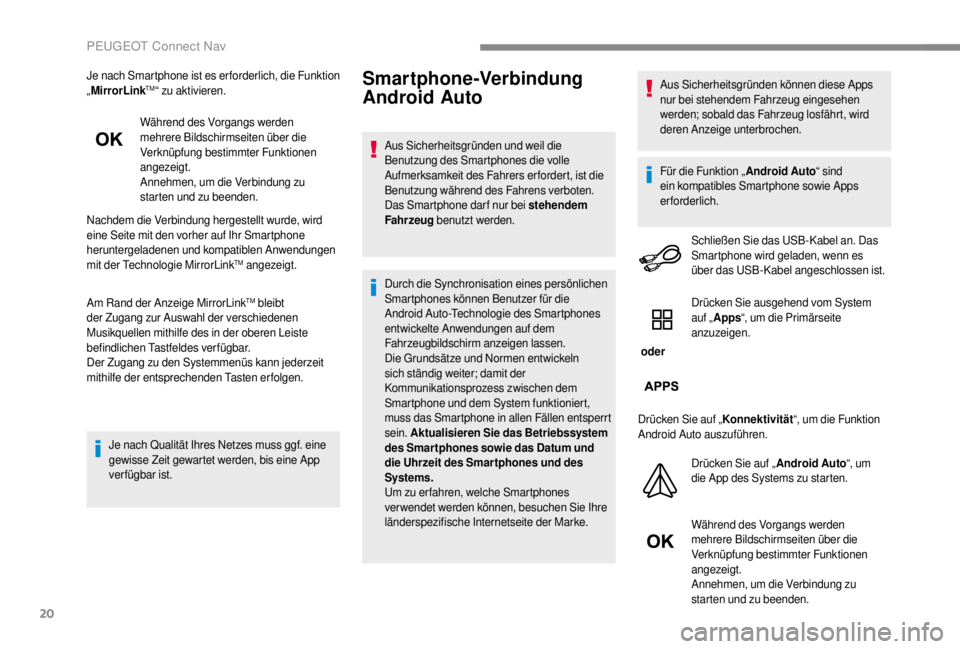
20
Je nach Smartphone ist es er forderlich, die Funktion
âMirrorLinkTMâ zu aktivieren.
WÃĪhrend des Vorgangs werden
mehrere Bildschirmseiten Þber die
VerknÞpfung bestimmter Funktionen
angezeigt.
Annehmen, um die Verbindung zu
starten und zu beenden.
Nachdem die Verbindung hergestellt wurde, wird
eine Seite mit den vorher auf Ihr Smartphone
heruntergeladenen und kompatiblen Anwendungen
mit der Technologie MirrorLink
TM angezeigt.
Am Rand der Anzeige MirrorLink
TM bleibt
der Zugang zur Auswahl der verschiedenen
Musikquellen mithilfe des in der oberen Leiste
befindlichen Tastfeldes verfÞgbar.
Der Zugang zu den SystemmenÞs kann jederzeit
mithilfe der entsprechenden Tasten erfolgen.
Je nach QualitÃĪt Ihres Netzes muss ggf. eine
gewisse Zeit gewartet werden, bis eine App
verfÞgbar ist.
Smartphone-Verbindung
Android Auto
Aus SicherheitsgrÞnden und weil die
Benutzung des Smartphones die volle
Aufmerksamkeit des Fahrers erfordert, ist die
Benutzung wÃĪhrend des Fahrens verboten.
Das Smartphone dar f nur bei stehendem
Fahrzeug benutzt werden.
Durch die Synchronisation eines persÃķnlichen
Smartphones kÃķnnen Benutzer fÞr die
Android Auto-Technologie des Smartphones
entwickelte Anwendungen auf dem
Fahrzeugbildschirm anzeigen lassen.
Die GrundsÃĪtze und Normen entwickeln
sich stÃĪndig weiter; damit der
Kommunikationsprozess zwischen dem
Smartphone und dem System funktioniert,
muss das Smartphone in allen FÃĪllen entsperrt
sein. Aktualisieren Sie das Betriebssystem
des Smar tphones sowie das Datum und
die Uhrzeit des Smar tphones und des
Systems.
Um zu er fahren, welche Smartphones
verwendet werden kÃķnnen, besuchen Sie Ihre
lÃĪnderspezifische Internetseite der Marke. Aus SicherheitsgrÞnden kÃķnnen diese Apps
nur bei stehendem Fahrzeug eingesehen
werden; sobald das Fahrzeug losfÃĪhrt, wird
deren Anzeige unterbrochen.
FÞr die Funktion â
Android Autoâ sind
ein kompatibles Smartphone sowie Apps
erforderlich.
SchlieÃen Sie das USB-Kabel an. Das
Smartphone wird geladen, wenn es
Þber das USB-Kabel angeschlossen ist.
oder DrÞcken Sie ausgehend vom System
auf â
Apps â, um die PrimÃĪrseite
anzuzeigen.
DrÞcken Sie auf â KonnektivitÃĪtâ, um die Funktion
Android Auto auszufÞhren.
DrÞcken Sie auf â Android Autoâ, um
die App des Systems zu starten.
WÃĪhrend des Vorgangs werden
mehrere Bildschirmseiten Þber die
VerknÞpfung bestimmter Funktionen
angezeigt.
Annehmen, um die Verbindung zu
starten und zu beenden.
PEUGEOT Connect Nav
Page 329 of 416
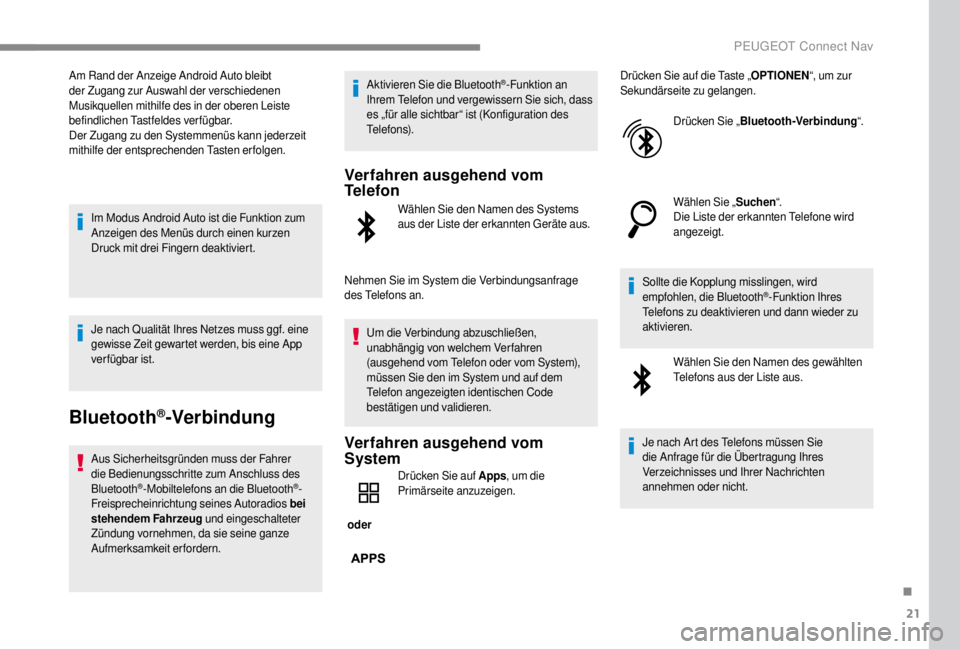
21
Am Rand der Anzeige Android Auto bleibt
der Zugang zur Auswahl der verschiedenen
Musikquellen mithilfe des in der oberen Leiste
befindlichen Tastfeldes verfÞgbar.
Der Zugang zu den SystemmenÞs kann jederzeit
mithilfe der entsprechenden Tasten erfolgen.Im Modus Android Auto ist die Funktion zum
Anzeigen des MenÞs durch einen kurzen
Druck mit drei Fingern deaktiviert.
Je nach QualitÃĪt Ihres Netzes muss ggf. eine
gewisse Zeit gewartet werden, bis eine App
verfÞgbar ist.
BluetoothÂŪ-Verbindung
Aus SicherheitsgrÞnden muss der Fahrer
die Bedienungsschritte zum Anschluss des
Bluetooth
ÂŪ-Mobiltelefons an die BluetoothÂŪ-
Freisprecheinrichtung seines Autoradios bei
stehendem Fahrzeug und eingeschalteter
ZÞndung vornehmen, da sie seine ganze
Aufmerksamkeit erfordern. Aktivieren Sie die Bluetooth
ÂŪ-Funktion an
Ihrem Telefon und vergewissern Sie sich, dass
es âfÞr alle sichtbarâ ist (Konfiguration des
Telefons).
Verfahren ausgehend vom
Telefon
WÃĪhlen Sie den Namen des Systems
aus der Liste der erkannten GerÃĪte aus.
Nehmen Sie im System die Verbindungsanfrage
des Telefons an. Um die Verbindung abzuschlieÃen,
unabhÃĪngig von welchem Verfahren
(ausgehend vom Telefon oder vom System),
mÞssen Sie den im System und auf dem
Telefon angezeigten identischen Code
bestÃĪtigen und validieren.
Verfahren ausgehend vom
System
oder DrÞcken Sie auf Apps
, um die
PrimÃĪrseite anzuzeigen. DrÞcken Sie auf die Taste â
OPTIONENâ, um zur
SekundÃĪrseite zu gelangen.
DrÞcken Sie â Bluetooth-Verbindung â.
WÃĪhlen Sie â Suchenâ.
Die Liste der erkannten Telefone wird
angezeigt.
Sollte die Kopplung misslingen, wird
empfohlen, die Bluetooth
ÂŪ-Funktion Ihres
Telefons zu deaktivieren und dann wieder zu
aktivieren.
WÃĪhlen Sie den Namen des gewÃĪhlten
Telefons aus der Liste aus.
Je nach Art des Telefons mÞssen Sie
die Anfrage fÞr die Ãbertragung Ihres
Verzeichnisses und Ihrer Nachrichten
annehmen oder nicht.
.
PEUGEOT Connect Nav
Page 330 of 416
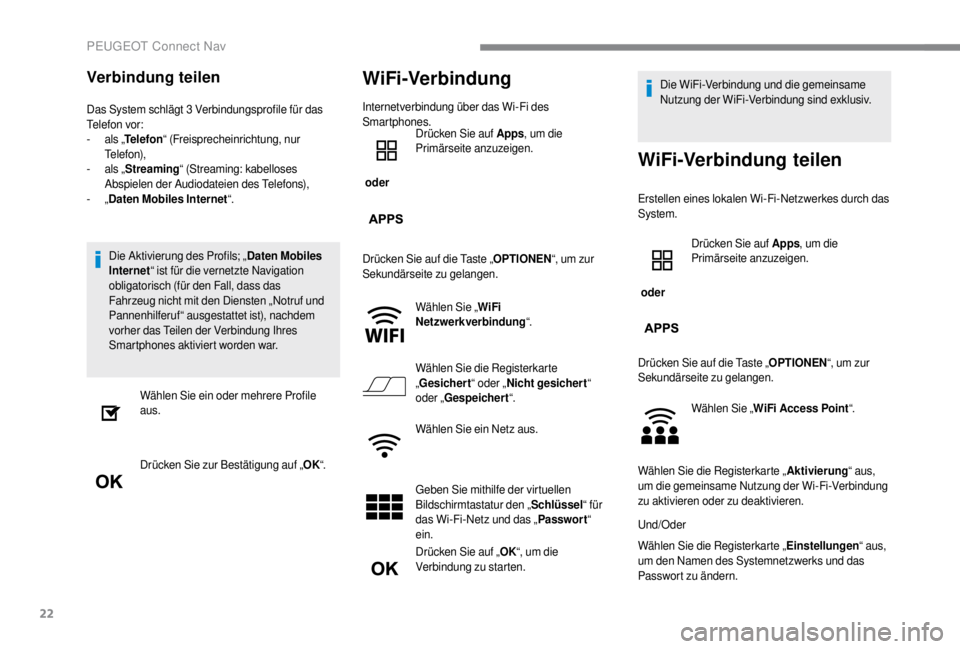
22
Verbindung teilen
Das System schlÃĪgt 3 Verbindungsprofile fÞr das
T elefon vor:
-
a
ls âTelefon â (Freisprecheinrichtung, nur
Telefon),
-
a
ls âStreaming â (Streaming: kabelloses
Abspielen der Audiodateien des Telefons),
-
âDaten Mobiles Internet â.
Die Aktivierung des Profils; â Daten Mobiles
Internet â ist fÞr die vernetzte Navigation
obligatorisch (fÞr den Fall, dass das
Fahrzeug nicht mit den Diensten âNotruf und
Pannenhilferufâ ausgestattet ist), nachdem
vorher das Teilen der Verbindung Ihres
Smartphones aktiviert worden war.
WÃĪhlen Sie ein oder mehrere Profile
aus.
DrÞcken Sie zur BestÃĪtigung auf â OKâ.
WiFi-Verbindung
Internetverbindung Þber das Wi-Fi des
Smartphones.
oder DrÞcken Sie auf Apps
, um die
PrimÃĪrseite anzuzeigen.
DrÞcken Sie auf die Taste â OPTIONENâ, um zur
SekundÃĪrseite zu gelangen.
WÃĪhlen Sie â WiFi
Netzwerkverbindung â.
WÃĪhlen Sie die Registerkarte
â Gesichert â oder âNicht gesichert â
oder â Gespeichert â.
WÃĪhlen Sie ein Netz aus.
Geben Sie mithilfe der virtuellen
Bildschirmtastatur den â SchlÞsselâ fÞr
das Wi-Fi-Netz und das â Passwortâ
ein.
DrÞcken Sie auf â OKâ, um die
Verbindung zu starten. Die WiFi-Verbindung und die gemeinsame
Nutzung der WiFi-Verbindung sind exklusiv.
WiFi-Verbindung teilen
Erstellen eines lokalen Wi-Fi-Netzwerkes durch das
System.
oder
DrÞcken Sie auf Apps
, um die
PrimÃĪrseite anzuzeigen.
DrÞcken Sie auf die Taste â OPTIONENâ, um zur
SekundÃĪrseite zu gelangen.
WÃĪhlen Sie â WiFi Access Point â.
WÃĪhlen Sie die Registerkarte â Aktivierungâ aus,
um die gemeinsame Nutzung der Wi-Fi-Verbindung
zu aktivieren oder zu deaktivieren.
Und/Oder
WÃĪhlen Sie die Registerkarte â Einstellungenâ aus,
um den Namen des Systemnetzwerks und das
Passwort zu ÃĪndern.
PEUGEOT Connect Nav